【初心者】Visual Studio CodeでJavaの開発環境を構築する
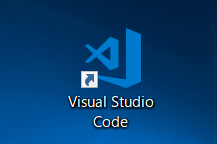
Ⅰ.きっかけ
Javaでコードを書くときはNetBeansを使っていましたが、職場の先輩から「Visual Studio Codeが軽くておススメ!」という話を聞いたので、試してみることにしました。
Ⅱ.Visual Studio Codeとは1
Ⅲ.環境
- Windows10 Home 64bit
- JDK8
Ⅳ.手順
1.Visual Studio Codeのインストール
(1)以下のサイトへアクセスする code.visualstudio.com
(2)Windowsアイコンを選択して、表示される内容に従ってインストールを進める2

2.Visual Studio Codeの画面表示の日本語化(必要な場合のみ)
(1)Visual Studio Codeを起動する
(2)左端のメニュー(Activityバー)のうち一番下のアイコンを選択する
(3)検索ボックスに「Japanese Language Pack for Visual Studio Code」と入力する
(4)一番上に表示されるものをインストールする 
(5)Ctrl + Shift + p で入力欄を表示し、「Configure Display Language」と入力する 
(6)「"locate":"en"」となっている部分を「"locale":"ja"」に変更する

(7)「File > Save All」で保存したのち、Visual Studio Codeを閉じる
(8)Visual Studio Codeを再起動して、画面表示が日本語となっていることを確認する

3.「Hello world」の表示
3-1.ソースファイルの作成
(1)「ファイル > 新規ファイル」を選択し、新しいファイルを作成する
(2) エディタの部分に以下のコードを記述する
class hello{ public static void main(String args[ ]){ System.out.println("Hello, world!"); } }
(3)「ファイル > 名前を付けて保存」を選択(または Ctrl + Shift + s)し、ファイルの種類は「Java」を選んで、任意の場所にファイルを保存する

3-2.コンパイルと実行
(1)「表示 > ターミナル」を選択し、ターミナルを表示する
(2)ターミナルに「cd [ファイルを保存したディレクトリ名]」と入力し、作業ディレクトリを変更する
(3)「javac [ファイル名].java」でコンパイルする
(4)「java [ファイル名]」で実行する

(5)「Hello, world!」と表示されていることを確認する
4.画面の配色テーマの変更
(1)「ファイル > 基本設定 > 配色テーマ」を選択(または Ctrl + k → Ctrl + t)する
(2)一覧から好きなテーマを選択する(下図は Monokai を使用)

Ⅴ.感想
今回の作業は「Hello, world!」を表示するのみだったので、Visual Studio Codeの良さである「軽さ」はあまり感じませんでした。
他方、Javaの学習という面では、「ソースファイルのコンパイル→実行」という流れをNetBeansでは掴みづらかったので、今回その流れを体験できて良かったです。
配色テーマ「Monokai」はカラフルで見やすくて良い感じでした♪
Ⅵ.参考記事
- 倉戸彩氏「【Visual Studio Code】 Java で Hello World してみる」
- @ntkgcj「Visual Studio Code [vsCode] 日本語化」
- かわさきしんじ氏「VS Codeで配色テーマをカスタマイズするには」
-
詳細な手順は倉戸彩氏「【Visual Stuido Code】インストール方法 (Windows版)」を参照↩